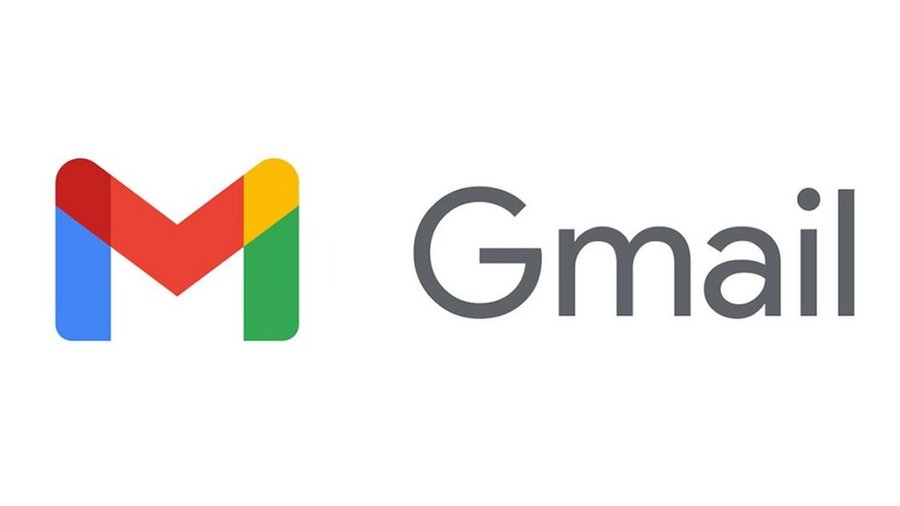
一些Gmail使用技巧:
1、撤回你剛剛發送的郵件
設置圖標(右上角)
設置>常規
切換“撤回發送”開關
選擇30秒
2、擺脫推廣郵件
在Gmail搜索欄中鍵入“取消訂閱”
現在選擇所有帶有取消訂閱標簽的郵件
現在只需點擊刪除按鈕刪除所有郵件
3、發送一封機密郵件
你可以通過禁用郵件的復制、打印、轉發和下載等功能,使郵件保密。
要啟用它,發送新郵件時點擊“鎖”圖標。
4、離線查看Gmail
按照以下簡單的步驟打開離線Gmail模式:
登錄到你的Gmail帳戶
點擊齒輪圖標或“快速設置”
點擊“查看所有設置”
選擇“離線”,然后選擇“啟用”以獲得更多選項。
5、使用Gmail鍵盤快捷鍵
Shift + I 標記為已讀
或 Ctrl + Enter 發送郵件
或 Ctrl + K 插入鏈接
C 新建郵件
/ 搜索郵件
D 在新選項卡中新建郵件
Shift + Ctrl + B 添加密送聯系人
6、延遲發送郵件
想讓別人以為你在晚上10點坐在辦公桌前?
你可以做到:
點擊“發送”旁邊的向下箭頭
選擇“安排發送”
選擇你想要的日期+時間
7、延遲處理郵件
有一封你不想立即處理的郵件?
為它設置一個提醒。
點擊右側的鬧鐘圖標
選擇你想要延遲處理郵件的時間
它將在那個日期重新出現在你的收件箱中
8、使用標簽
標簽可以幫助你更有效地組織郵件。
為不同類型的郵件創建自定義標簽,比如“工作”、“個人”或“旅行”。
只需點擊工具欄中的“標簽”按鈕,然后選擇你想要使用的標簽。
9、創建模板
加快創建自定義郵件模板的過程:
選擇“新郵件”
在郵件內容區域輸入想要使用的文本
選擇三個點的菜單,然后選擇“模板”
選擇“保存為模板”然后“另存為新模板
